
Saturs
- posmi
- 1. daļa Izveidojiet lavataru
- 2. daļa Saģērbt savu iemiesojumu
- 3. daļa Izveidojiet Doppelme kontu
- 4. daļa Piesakies lavatāru vietnē Facebook
Iemiesojumu var izmantot kā profila attēlu Facebook. Tas nav īsts priekšstats par jums, bet atspoguļo to, kas jūs esat. Facebook ļauj savam profilam piešķirt piecus fotoattēlus un fotoattēlu, kuru varat iestatīt kā galveno profila fotoattēlu. Jūs varat izmantot Davatars Doppelme izveides vietni, lai izveidotu tādu davatars vārdu bezgalību, kas pauž jūsu unikālo raksturu.
posmi
1. daļa Izveidojiet lavataru
-
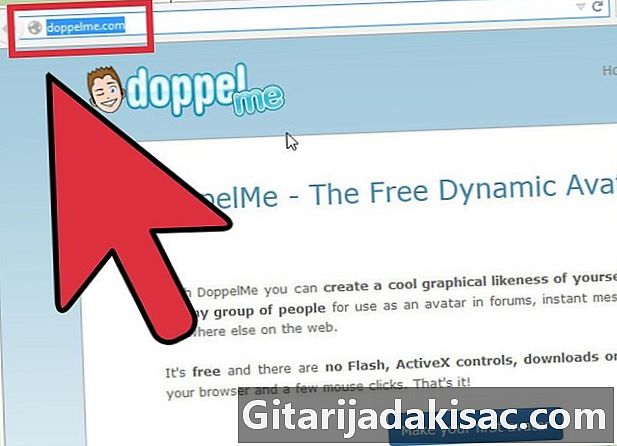
Dodieties uz Doppelme vietni. Atveriet savu interneta pārlūku un ievadiet http://doppelme.com/. Nospiediet ieraksts. -

Noklikšķiniet uz cilnes izveidot. -
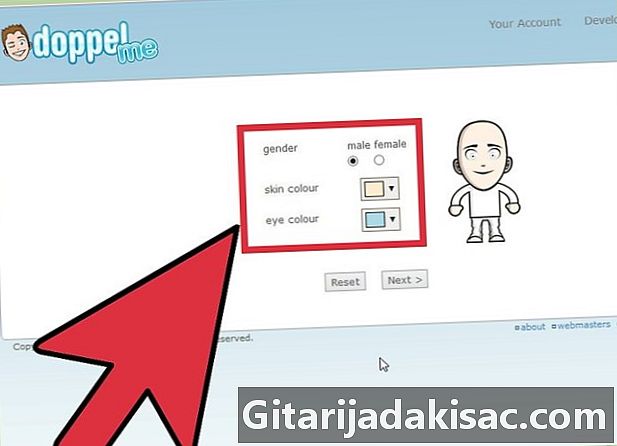
Atlasiet dzimumu, ādas krāsu un acu krāsu.- Lai izvēlētos žanru, vienkārši noklikšķiniet uz pogas vīrietis vai sieviete.
- Lai iegūtu acu un ādas krāsu, noklikšķiniet uz savas iecienītās krāsas.
- Pēc tam noklikšķiniet uz pēc.
-
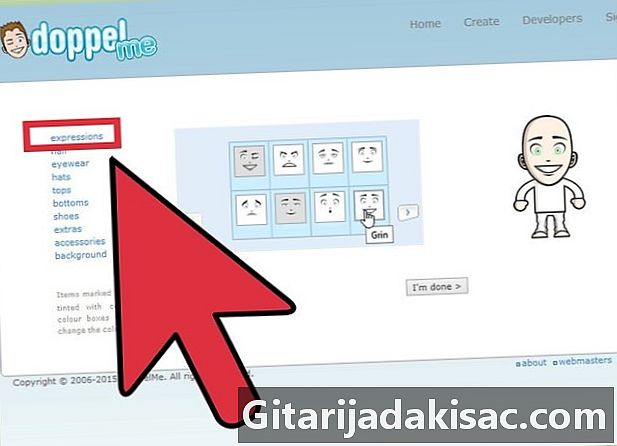
Atlasiet izteiksmi. Vienkārši noklikšķiniet uz iecienītākās sejas izteiksmes, lai izvēlētos iemiesojuma seju.- Noklikšķiniet uz pogas mati kreisajā pusē, lai turpinātu.
-

Izvēlieties iemiesojumu frizūru. Ir vairākas iespējas, no kurām izvēlēties, vienkārši izvēlieties vienu, kuru vēlaties savam iemiesojumam.- Noklikšķiniet uz pogas brilles kas atrodas kreisajā pusē, lai turpinātu.
2. daļa Saģērbt savu iemiesojumu
-
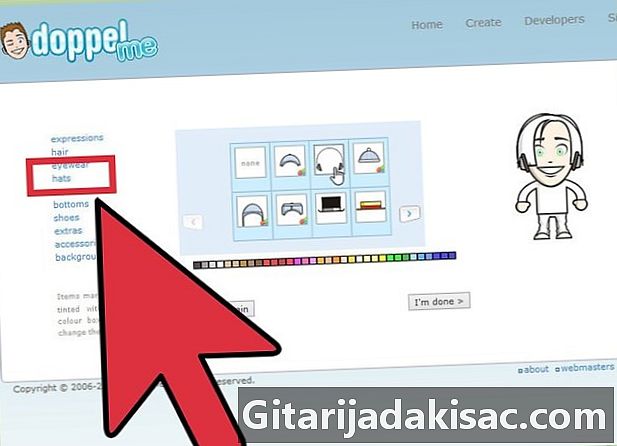
Izvēlieties iemiesojuma cepuri. Ja jūs nevēlaties, lai jūsu iemiesojums valkā cepuri, vienkārši noklikšķiniet uz lodziņa nē.- Noklikšķiniet uz pogas Hauts labajā pusē, lai turpinātu.
-

Izvēlieties iemiesojuma augšdaļu. Ir vairākas iespējas, no kurām izvēlēties, vienkārši izvēlieties sev vēlamo.- Noklikšķiniet uz pogas zems lai turpinātu izveidot savu iemiesojumu.
-
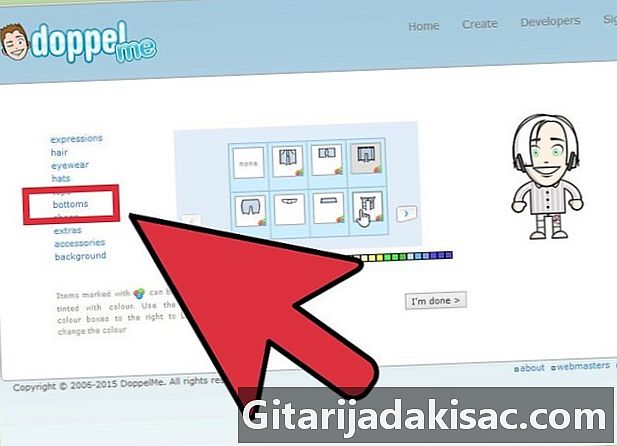
Atlasiet iemiesojuma apakšdaļu. Ir vairākas iespējas, no kurām izvēlēties, vienkārši izvēlieties sev vēlamo.- Noklikšķiniet uz apavi kreisajā pusē, lai turpinātu.
-
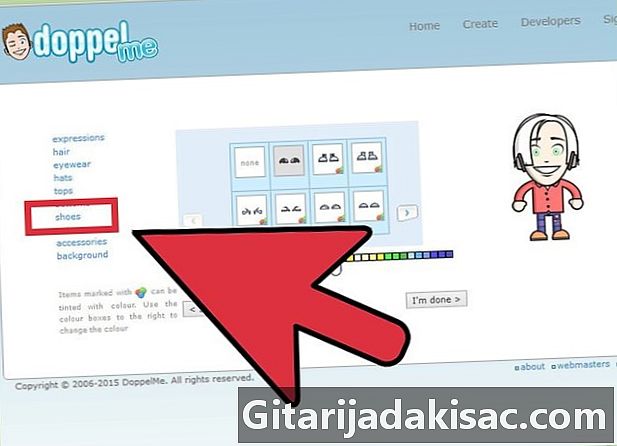
Izvēlieties iemiesojumam iecienītākās kurpes. Ir vairākas iespējas, no kurām izvēlēties, vienkārši izvēlieties sev vēlamo. -

Turpiniet izvēli ar ekstrām, piederumiem un fonu. Ja vēlaties tos lietot savā iemiesojumā, vienkārši noklikšķiniet uz atbilstošās pogas kreisajā pusē. -

Saglabājiet izmaiņas Noklikšķiniet uz Es pabeidzu saskarnes apakšā. Noklikšķiniet uz šīs pogas, ja esat apmierināts ar radīšanu.- Kad esat pabeidzis iemiesojumu, jums tiks lūgts izveidot kontu.
3. daļa Izveidojiet Doppelme kontu
-

Ievadiet lietotājvārdu. -

Ievadiet derīgu e-pasta adresi. -
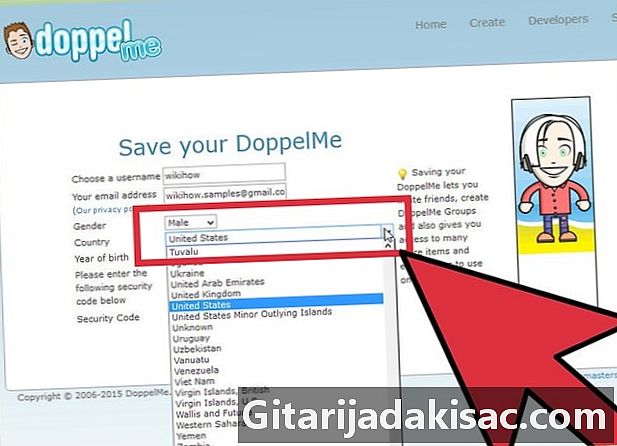
Izvēlieties savu dzimumu, savu valsti un dzimšanas gadu. Vienkārši noklikšķiniet uz nolaižamā saraksta, lai ievadītu informāciju. -
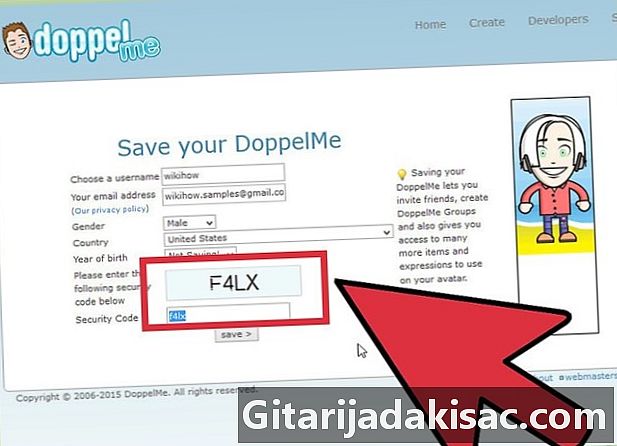
Kopējiet un ievadiet drošības kodu. -
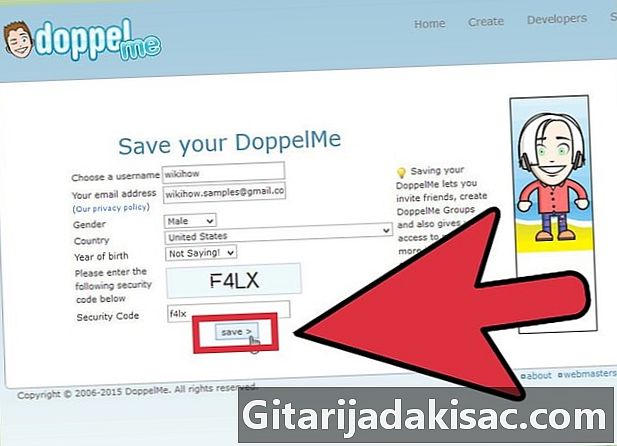
Noklikšķiniet uz saglabāt. -
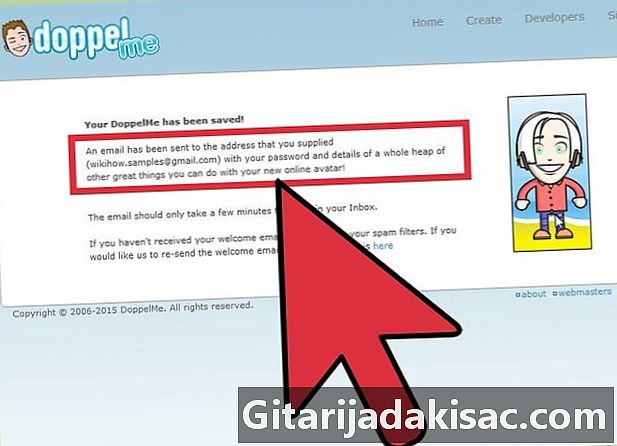
Pārbaudiet savu e-pasta adresi. Ieskatieties iesūtnē. Tur jūs atradīsit vienu no Doppelme. Izlasiet to un noklikšķiniet uz.- Ja tas nav jūsu iesūtnē, pārbaudiet nevēlamo ikreiz.
-
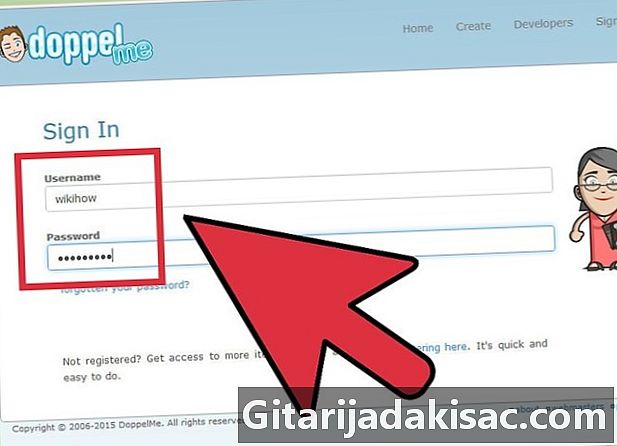
Ievadiet savu lietotājvārdu un paroli. Parole tiks norādīta arī laukā, jums tā vienkārši jānokopē. -
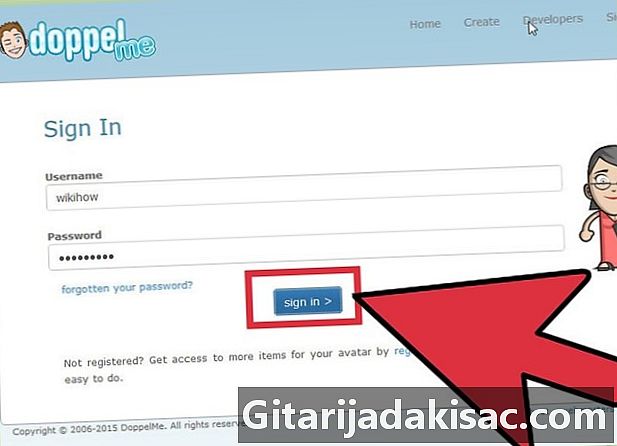
Noklikšķiniet uz Pieteikšanās.
4. daļa Piesakies lavatāru vietnē Facebook
-
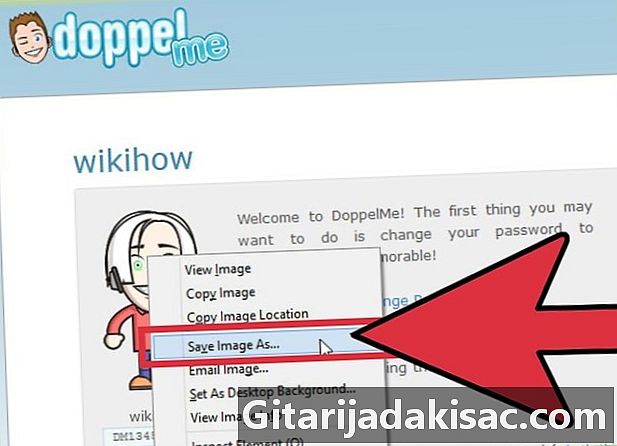
Reģistrējiet lavatu uz darbvirsmas. Pēc pieteikšanās savā Doppelme lapā kreisajā pusē parādīsies izveidotais attēls. Ar peles labo pogu noklikšķiniet uz lavatāra un atlasiet Saglabāt kā. Saglabājiet attēlu uz darbvirsmas. -
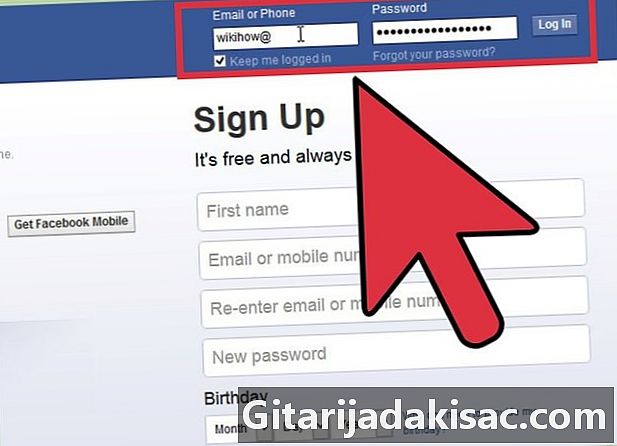
Piesakieties savā Facebook kontā. -
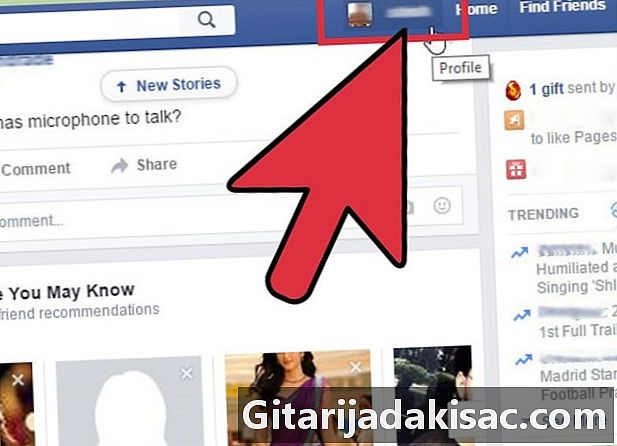
Dodieties uz sava profila lapu. Ekrāna augšējā labajā stūrī noklikšķiniet uz sava vārda. -
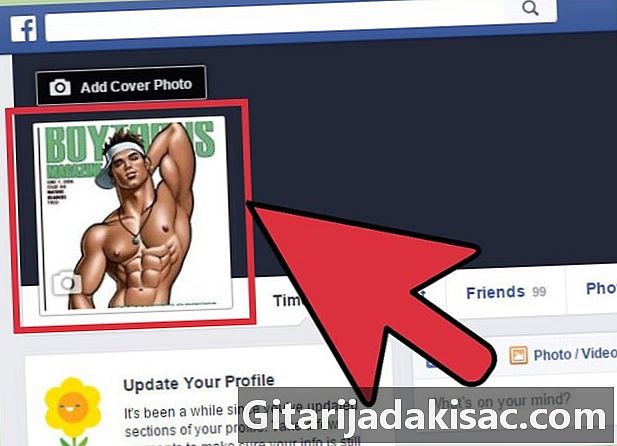
Virziet kursoru virs sava profila attēla. -
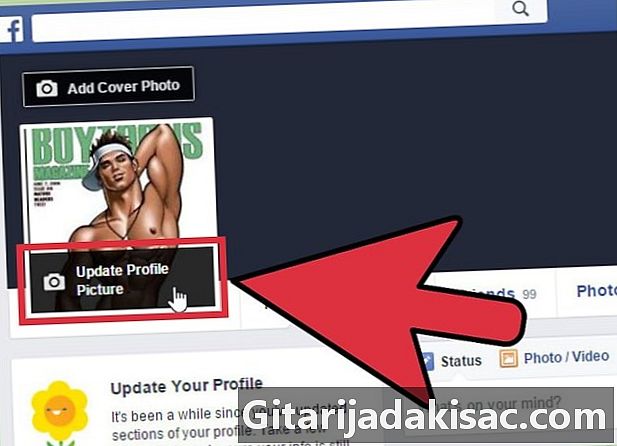
Noklikšķiniet uz Atjaunināt profila attēlu. -
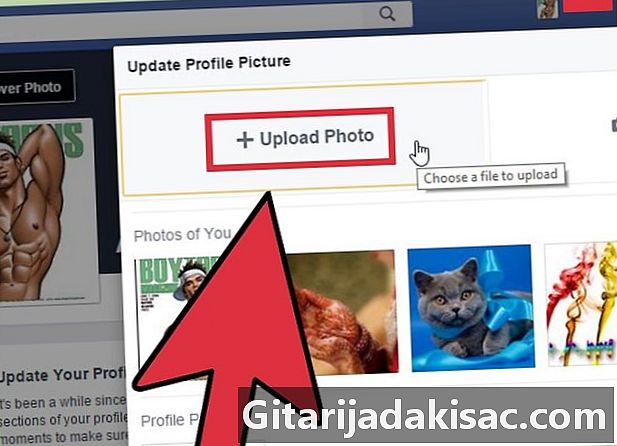
atlasīt Augšupielādējiet fotoattēlu no mana datora. Vienkārši atlasiet lavatar, kuru esat saglabājis uz darbvirsmas, un izmantojiet to kā profila attēlu.